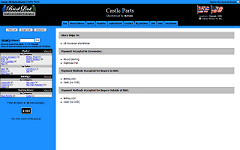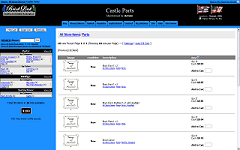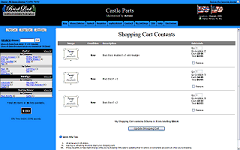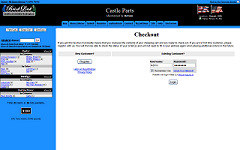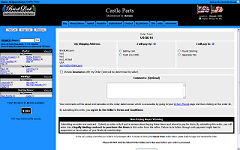Cómo comprar
|
|
Aviso: Esta es una tutoría muy básica que muestra solamente las funciones más esenciales para darle un bien empiezo. Para más informacíon sobre las funciones diferentes, visitar nuestra sección de la ayuda o help section para la ayuda en inglés.
Esta tutoría asume que usted ha leído la tutoría sobre cómo encontrar artículos, ha localizado el artículo(s) que quiere comprar, y ha entrado en la tienda que tiene esos artículos.
| | Mirar en la tienda |
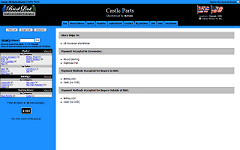 |
Entrar a la tienda La tienda está dividida en 4 secciones:
- En la parte superior de la tienda contiene el nombre de la tienda, localización, preferencia de envío, y diversas pestañas para características diferentes de la tienda.
- Botones para el carro de compras (izquierdo superior bajo la parte superior de la tienda).
- Menú de la Tienda que contiene una lista de categorías y colores de los artículos que el vendedor tiene en venta. Hacer clic en una categoría o color para ver el artículo(s) en detalles de la tienda.
- Detalles de la Tienda que contiene una lista de los artículos en venta. Cuando usted entra a la tienda, la splash page del vendedor aparece ahí. Al hacer clic en las pestañas de las carpetas en la parte superior de la tienda mostrará las características en estas areas también.
|
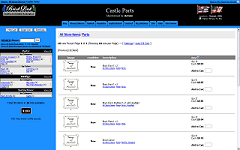 |
Detalles de la Tienda
Agregar artículos a su carro de compras por poner la cantidad deseada de cada artículo en una caja de texto que está al lado de cada artículo y hacer clic en "Add" (agregar). Al lado de cada artículo en la tienda, va a ver algo como esto:
Qty: 40 (x10)
Each: $0.11
Explicación:
- Qty - indica la cantidad actualmente disponible.
(x10) - un numero en parentisis indica la bulk amount (cantidad a granel). El comprador requiere que compre este artículo en múltiplos de esta cantidad a granel. En este ejemplo, el vendedor requiere que compre este artículo en múltiplos de 10, entonces puede comprar 10, 20, 30, o 40, pero no 13, 25, etc.
- Each - indica cuánto cuesta cada pieza incluyendo descuentos aplicados.
- Original Price - Esto indicará el precio original de un artículo que esté actualmente a la venta. Todos los precios están en los dólares de los EEUU.
Hacer clic en el botón "Add Selected Items to Shopping Cart" (Agregar Artículos Seleccionados al Carro de Compras) para agregar los artículos que seleccionó a su carro de compras.
|
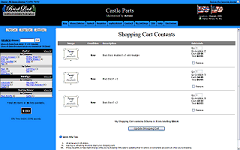 |
Carro de Compras Puede ver a los artículos que tiene en su carro de compras en cualquier momento por hacer clic en el botón View Cart (Ver al Carro) en la esquina superior a la izquierda de la pantalla del menú de la tienda. En esta pagina, puede ajustar las cantidades de los artículos que está comprando o quitar artículos individuales de su carro. Hacer clic en Empty Cart (Vaciar Carro) para suprimir todos los artículos de su carro de compras. |
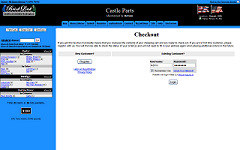 |
Checkout (Revisar a la Caja) Cuando ha terminado de comprar y está listo/a poner su orden, hacer clic en Checkout también localizado en la esquina superior a la izquierda de la pantalla del menú de la tienda. Por favor lea la página de las Store Policies (Políticas de la Tienda) para asegurarse que entiende los términos y condiciónes del vendedor. Éstos varían entre las tiendas y es importante que los entiende.
Le llevará a esta pantalla. Si no está registrado, tiene que registrarse antes de que pueda someter una orden. Si ya es un miembro, puede iniciar la seción usando su nombre de usuario y contraseña.
|
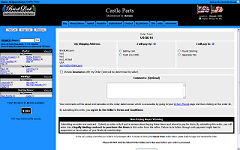 |
Confirmar y Someter la Orden Después de que le haya registrado o iniciado la seción, esta página le mostrará su dirección de envío y el total de la orden. También puede poner sus comentarios que tiene para el vendedor, pedir que agregue seguro a la orden si quiere, y seleccionar la forma de pago que va a usar para pagar la orden. Ver hasta abajo y hacer clic en el botón Submit Order (Someter la Orden) para someter la orden. Para la información en como agregar artículos a su orden despúes de que la haya puesto, ver Agregar artículos a una orden existente.
|
|
|
|
|
|
|
|
|
|
|
|